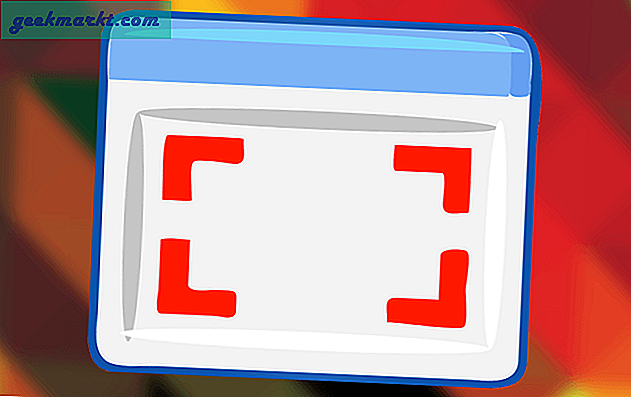Windows được tích hợp tường lửa khá mạnh và cấu hình cao. Tuy nhiên, tường lửa tích hợp sẵn của Windows chỉ làm lọc một hướng theo mặc định. Hơn nữa, giao diện người dùng làm cho việc cấu hình đúng các quy tắc và chặn / cho phép ứng dụng trở nên phức tạp. Trên thực tế, trừ khi bạn là người dùng nâng cao hoặc quản trị viên hệ thống biết cách của bạn, thì rất khó để định cấu hình tường lửa tích hợp.
Nói như vậy, có khá nhiều phần mềm tường lửa miễn phí dành cho Windows 10 giúp quản lý quyền truy cập của ứng dụng và hệ điều hành vào internet và bảo vệ bạn khỏi các kết nối độc hại. Dưới đây là một số tường lửa miễn phí tốt nhất cho Windows 10.
Đọc:Lựa chọn thay thế Little Snitch cho Windows và Mac
Tường lửa tốt nhất cho Windows 10
1. Tường lửa Comodo
Comodo Firewall là một trong những ứng dụng yêu thích của tôi và nói chung là tôi thích tường lửa Windows 10 nhờ tính dễ sử dụng và các tính năng đi kèm. Một trong những lý do tôi thực sự thích Comodo Firewall là nó làm cho nó dễ dàng cho phép hoặc chặn một ứng dụng từ việc truy cập internet. Ngoài ra, Comodo Firewall giám sát và chặn các quy trình nhất định và hiển thị cảnh báo hoặc cửa sổ quyền bất cứ khi nào chúng cố gắng truy cập vào một quy trình khác hoặc thực hiện các thay đổi hệ thống.
Comodo Firewall cũng có các tính năng khác như bảo vệ HIPS (Hệ thống ngăn chặn xâm nhập máy chủ), hộp cát ứng dụng, bộ quy tắc tường lửa và HIPS được xác định trước và tùy chỉnh, lọc trang web, phân tích và quét quy trình động, chuyển đổi để dừng hoặc chặn các quy trình có vấn đề, v.v.
Ngay cả với tất cả các tính năng này, Comodo khá dễ sử dụng, ngay cả đối với người mới bắt đầu. Nếu bạn là người dùng nâng cao và biết mình đang làm gì, bạn có thể tạo các bộ quy tắc tùy chỉnh để quản lý các hoạt động của tường lửa theo cách bạn muốn.
Nhìn chung, Comodo Firewall thực hiện khá tốt những gì nó làm. Tuy nhiên, hãy thận trọng khi cài đặt Comodo Firewall vì nó cung cấp khả năng thay đổi DNS của bạn thành Comodo DNS và cố gắng cài đặt phần mềm Comodo bổ sung như trình duyệt Comodo Dragon.
Giá bán: Comodo Firewall mới là hoàn toàn miễn phí nhưng nếu muốn, bạn có thể nâng cấp lên Comodo Internet Security để có các tính năng bổ sung như bảo vệ chống vi-rút và chống phần mềm độc hại. Trong trường hợp bạn đang thắc mắc, khi viết bài này, Comodo không làm phiền người dùng của mình bằng các cửa sổ bật lên nâng cấp liên tục.

2. Glasswire
Glasswire là một ứng dụng tường lửa và giám sát mạng miễn phí phổ biến khác dành cho Windows 10. Không giống như các phần mềm khác trong danh sách này, giao diện người dùng của Glasswire khá hiện đại và linh hoạt. Điều tôi thích nhất ở Glasswire là cách sử dụng nó dễ dàng và trực quan cũng như các biểu đồ đẹp mà nó hiển thị liên quan đến hoạt động mạng. Các biểu đồ không chỉ đẹp mà còn đóng vai trò như một cỗ máy thời gian, nơi bạn có thể xem hoạt động mạng trong quá khứ như khi một ứng dụng hoặc quy trình nhất định được kết nối với Internet lần đầu tiên, cảnh báo bảo mật, thông tin máy chủ lưu trữ, v.v.
Các tính năng của Glasswire bao gồm nhưng không giới hạn ở việc giám sát băng thông chính thức, bảo vệ quyền riêng tư, phát hiện cặp đôi độc ác để cảnh báo bạn khi mạng WiFi đang sử dụng cùng tên với bạn hoặc khi mạng của bạn đột ngột mất mật khẩu, trình chặn ứng dụng, giám sát nhiều máy chủ từ xa , chế độ khóa để hạn chế tất cả các hoạt động của tường lửa, chỉ yêu cầu chế độ chặn tất cả các ứng dụng truy cập internet trừ khi bạn cho phép, v.v.
Ngoài ra, bạn cũng có thể tạo cấu hình tường lửa tùy chỉnh để có thể dễ dàng chuyển đổi giữa các bộ quy tắc tường lửa khác nhau. Vì vậy, nếu bạn đang tìm kiếm một tường lửa thực hiện công việc trong khi trông đẹp mắt và cung cấp cho bạn các tùy chọn để tạo các quy tắc tường lửa tùy chỉnh thì Glasswire là dành cho bạn.
Giá bán: Phiên bản cơ sở của Glasswire miễn phí nhưng nó bị giới hạn rất nhiều. Ví dụ: bạn sẽ không có quyền truy cập vào chế độ chỉ hỏi hoặc bạn không thể chặn các ứng dụng kết nối với internet. Để làm được điều đó, bạn cần nâng cấp nó lên phiên bản Basic, Pro hoặc Elite với giá lần lượt là $ 39, $ 69, $ 99.

3. PeerBlock
PeerBlock không phải là tường lửa truyền thống của bạn để giám sát và chặn các ứng dụng cụ thể hoặc tất cả. Thay vào đó, PeerBlock được tạo ra để chặn các kết nối đến và đi đến và đi từ các địa chỉ IP cụ thể. Trong trường hợp bạn đang thắc mắc, PeerBlock có một danh sách tập trung tích hợp sẵn các địa chỉ IP được coi là độc hại và / hoặc liên quan đến các tổ chức chính phủ hoặc ISP mờ ám, quảng cáo, v.v. Nếu cần, bạn có thể thêm danh sách hoặc địa chỉ IP riêng lẻ của mình để ngăn chặn. Ngoài ra, bạn cũng có thể chặn các tổ chức cụ thể và thậm chí toàn bộ quốc gia.
Như bạn có thể nói, PeerBlock không dành cho tất cả mọi người. Nếu bạn là một người dùng torrent nặng hoặc chỉ một người nào đó chia sẻ tệp qua mạng ngang hàng sau đó dùng thử PeerBlock. Nó có hiệu quả trong việc giám sát và chặn địa chỉ IP.
Giá bán: PeerBlock là miễn phí và mã nguồn mở.

4. TinyWall
Như tên cho thấy, TinyWall là một ứng dụng miễn phí, nhỏ và nhẹ cho phép bạn dễ dàng quản lý các kết nối đến và đi. TinyWall rất khác so với những cái khác trong danh sách này. tức là, nó sử dụng tường lửa tích hợp sẵn hiệu quả cao của Windows để quản lý tất cả các kết nối. Không chỉ TinyWall định cấu hình tường lửa Windows để an toàn hơn nhưng cung cấp cho bạn giao diện người dùng lành mạnh để nhanh chóng định cấu hình các quy tắc khi cần. Hơn nữa, là một tường lửa không xâm nhập, TinyWall không hiển thị bất kỳ thông báo bật lên nào yêu cầu bạn cho phép một ứng dụng truy cập internet, thay vào đó, nó giúp bạn dễ dàng chặn hoặc bỏ chặn các ứng dụng và quy trình khác nhau truy cập internet.
Các tính năng của TinyWall bao gồm khả năng đưa các chương trình vào danh sách trắng và danh sách đen, chế độ học tự động, hạn chế hoặc cho phép giao tiếp mạng LAN, giám sát các cổng đang mở, danh sách chặn cho các cổng và miền, nhiều chế độ tường lửa, bảo vệ bằng mật khẩu cho cài đặt, v.v.
Nếu bạn đang tìm kiếm một chương trình đơn giản và nhẹ nhàng sử dụng tường lửa mạnh mẽ được tích hợp sẵn của Windows thì TinyWall là dành cho bạn.
Giá bán: TinyWall hoàn toàn miễn phí.

5. ZoneAlarm
Khi nói đến tường lửa Windows của bên thứ ba, ZoneAlarm là một trong những tường lửa lâu đời nhất và phổ biến nhất hiện có. ZoneAlarm có một bức tường lửa rất vững chắc để chặn bất kỳ và tất cả các kết nối độc hại đồng thời dễ dàng tùy chỉnh và cấu hình. Ứng dụng này cũng có thể chặn các cổng, ẩn cổng, theo dõi và chặn lưu lượng độc hại cũng như tự động chặn các chương trình có hoạt động đáng ngờ. Mặc dù giao diện người dùng trông hơi cũ, nhưng nó được cập nhật khá thường xuyên với các định nghĩa mới.
Nhìn chung, ZoneAlarm là một tường lửa khá tốt, đủ tốt cho hầu hết người dùng. Tuy nhiên, so với Comodo Firewall, ZoneAlarm thiếu một vài tính năng nâng cao mà tôi muốn có, như bộ quy tắc tùy chỉnh, bảo vệ HIPS, v.v. Có thể nói, nếu bạn là người mới bắt đầu, ZoneAlarm khá tốt.
Giá bán: Phiên bản cơ sở là miễn phí nhưng để có các tính năng bổ sung như bảo vệ không giờ, kiểm soát ứng dụng, bảo vệ nhiều lớp, bảo vệ khởi động, v.v., bạn cần nâng cấp nó lên phiên bản chuyên nghiệp với chi phí 24,95 đô la mỗi năm.

6. Trình chặn ứng dụng tường lửa
Tên ứng dụng nói lên tất cả. Nếu bạn đang tìm kiếm một ứng dụng đơn giản cho phép bạn chặn các ứng dụng truy cập internet thì Firewall App Blocker là dành cho bạn.
Để chặn một ứng dụng bằng Firewall App Blocker, tất cả những gì bạn phải làm chỉ là kéo và thả các ứng dụng vào đó hoặc sử dụng các tùy chọn menu để duyệt, tìm và thêm các tệp .exe theo cách thủ công. Không cần phải chuyển qua menu hoặc các tùy chọn khác nhau. Điều làm cho Firewall App Blocker trở nên đặc biệt là nó chỉ thực hiện một công việc duy nhất và làm tốt hơn. Hơn nữa, Firewall App Blocker là hoàn toàn di động. tức là bạn không phải cài đặt ứng dụng để sử dụng nó.
Giá bán: Firewall App Blocker hoàn toàn miễn phí.

Hy vọng rằng sẽ giúp. Bình luận bên dưới để chia sẻ suy nghĩ và kinh nghiệm của bạn về việc sử dụng các ứng dụng tường lửa trên cho Windows 10.
Cũng đọc:Ứng dụng tường lửa tốt nhất cho Android để tắt Internet cho một số ứng dụng nhất định

![Cách tốt hơn để sao lưu blog Wordpress của bạn [Hướng dẫn]](/img/100131/better-way-to-backup-your-wordpress-blog-tutorial-100131.jpg)